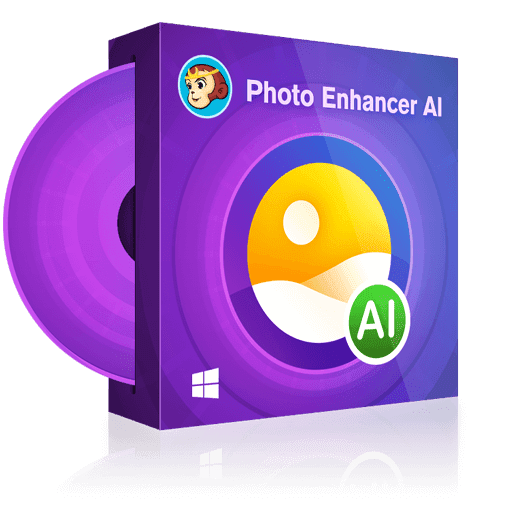【2024ランキング】画像をリサイズする方法は?画像編集ソフトの最新比較!
要約: 画像の細部まで修正したい、画像を拡大したい...最近写真館の撮影家だけでなく、多くの人々は自分が撮った写真を編集したくなりますよね、ほかのの専門的な技術が備えられているソフトもその流行のトレントに従ってたくさん出っていますよね、今回の記事は現在流行っている画像のリサイズの仕方をご紹介します、そして各種のソフトを比べながら、一番お似合いそうなものを選んでいきます。
目次
グーグルの補助機能について
Googleのユーザー輔助機能は画像テキスト、動画のサイズを変更できます。この補助機能はスマホだけでなく、PC端末もサポートしますので、幅広く端末で画像を調整できます。
PCでの使い方
使い方としてはパソコンでChromeを開き、右上のその他のアイコンをクリックします。そして、「ズーム」の横で拡大縮小オプションを選択して、必要に応じてサイズを変更します。例えば、全ての要素のサイズの拡大は「拡大のプラスボタンをクリックします。全画面表示モードを使用したい場合は:四角のマークをクリックします。
そしてキーボードのショートカットを利用して拡大・縮小することもできます。Ctrlキーを押しながら、キーを押します。それで、全ての要素はそれによってが拡大できます。
また、右上のそのたのアイコン「設定」をクリックして、「デザイン」を選択します。そしてページのズーム」のフルダウン矢印をクリックし、拡大率を選択できます。
Androidでの使い方
Android デバイスでChromeを開きます、右上のそのたのアイコン「設定」をタップします。「ユーザー補助」を選択して、「拡大」をタップします、「拡大のショートカット」をオンにします。そして、画面をタップして、2本の指でドラッグして画面上に移動します。ピンチ操作してズームを調整します。拡大を停止するには拡大のショートカットを再び使用します。
IOSでの使い方
IOSデバイスでChromeを開きます、右上のそのたのアイコン「…」をタップします。画面上部の拡大縮小オプションを使用すると、拡大のプラスボタンをタップして、画面の拡大が完成します。
評価について
グーグル補助機能を使うメリットとしては、各種類のデバイスに対応できます。しかし、基本的な拡大縮小機能が備えておりますが、保存やほかの編集機能がなくて、初心者に対しては便利ですが、専門性と技術性が欠けています。画質も保証されませんので、あまりおすすめしません。
Windows10イベントでの画像リサイズ
使い方
Step1、まず、パソコンの「スタート」からアクセサリを選んで、その中の「イベント」をクリックします。
Step2、イベントを起動してから、リサイズする写真を開きます。左上の矢印の部分をクリックします。そして「開く」を押してから、保存場所を確認して、該当する画像を指定します。
Step3、メニューバーの中にある「サイズ変更」をクリックします。クリックすると、「サイズ変更と傾斜」と書かれた画面が表示されます。ここで、「サイズ変更」の項目にある「縦横比を維持する」のチェックボックスをクリックします。それでそれぞれのサイズを入れてから写真のサイズが調整されます。
評価について
PC端末しか応用できないということはデメリットです。そして、もし写真の単位(ピクセル)がわからなければ、サイズの縦横比などを入れませんので。サイズ自体も変更できません。
DVDFab 写真加工AI
DVDFab 写真加工AIは、AI機能と写真拡大が特徴となります。さらにノイズを減らし、写真をリアルに見えるサービスを提供します。
DVDFab 写真加工AIの機能について
|
基本機能 |
特徴 |
|
拡大 |
元のサイズの最大40倍まで画像を拡大します |
|
ノイズ除去 |
写真からノイズを取り除き、画像の鮮明さをを高めます |
|
シャープ |
ぼやけた写真を修正し、写真をイキイキとさせます |
|
追加機能 |
特徴 |
|
カートゥーン化(new!) |
手持ちの写真をアメコミ風ポップアートに変換できます |
|
Waifu(new!) |
2D/3D画像を、画質を損なうことなく最大40倍にアップスケールします |
|
着色 |
AIテクノロジーを利用し、モノクロ写真をフルオートで着色します |
|
ワンクリック美化 |
写真をDSLRカメラで撮った写真のように綺麗にします |
DVDFab 写真加工AIの使用方法
Step1、まず、以下のボタンを押して、DVDFab 写真加工AIの最新バージョンをダウンロードします。
Step2、ダウンロードが終わったら、「クリックしてインストール」を押し、「今すぐ起動」を押します。
Step3、起動したら、プラスボタンを押して、編集したい画像をロードします。
Step4、ご自身が必要の機能を選択して、編集を開始します。編集が終わったら、保存ボタンを押して完成です。
DVDFab 写真加工 AIの料金について
DVDFab 写真加工 AIのアプリをダウンロードするためには二つのバージョンがあります、すなわち、無料バージョンと有料購入版です。有料購入版は5899円となります。最近夏セールが行っていますので、このDVDFab写真加工AI製品の無期限バージョンは30%オフで15929円になっており、結構安いです。興味のある方は見逃さないでください。
そしてDVDFab 写真加工AIのアプリ以外に他の人気製品も安くなります。また、DVDFabオールセットを購入する場合には、もっとお得です。詳しくは公式サイトでご確認してください、またセールページでも確認できますので、ご参照しみてくださいね!
DVDFab 写真加工 AIの評価について
DVDFab 写真加工 AIはいうまでもなく専門性と技術性両方を兼ねている写真拡大ソフトです。確かにもっと高度な技術性を求めていれば、料金をがかかりますが、多くの場合に、その無料バージョンはたくさんの問題をカバーできます。そして安全性も保証出来ますし、それに連携するソフトも多く開発されましたので、安心安全にお客様の需要を合わせます。
ですから、もし、たくさんの機能を求める場合、一番をすすめしたいのはこのソフトです。
「写真リザイズ」アプリ(Android版)
写真リサイズの特徴
写真リサイズアプリの特徴はピクセル、ミリメートル、センチメートル、インチの4つの単位で画像をリサイズできるアプリとなります。リサイズ後の画像は保存してメールを送信したり、印刷したり、シェアすることなどができます。そして、テクスト、ステッカーなどのエディタ機能が備えられます。画像加工に素晴らしい機能だと言えます。
写真リサイズの評価
優れているところもありますが、欠点と言えるところも存在します。まず、Androidバーションしかありませんので、IOSのユーサーたちに親切ではありません。機能的に考えますと、一応簡単な編集機能が付いてありますが、重要な編集機能、例えば、画像のシャープやノイズ除去などが開発されていませんし、画質が損害される可能性も高くなりますので、専門性が高いとは言えません。
「画像サイズ」アプリ(iOS版)
画像サイズの機能
このアプリでは、画像を希望のサイズに素早く簡単に変更できます。そして、アップルのアプリストアですぐ見つけられ、ピクセル、ミリメートル、センチメートル、インチの四つの単位のいずれかを使って、出力形式を指定できます。また、幅と高さの入力フィールドの間にあるチェーンのアイコンをタップして、縦横比を保持できます。さらに「画像サイズ」で最終画像を保存、メールで送信、印刷、シェアできます。また多言語が対応していますので、IOS11.0以上のバージョン全て利用できます。
最新の機能には、クリップボードからの画像の貼り付けが最適化されました。
評価について
メリットとしては、iPhoneやコンデジ、デジタル一眼レフで撮った写真をPCに送った場合に、元の写真を画像編集アプリである程度の画質編集ができます。そして、構図を決めて、サイズを決めたら、直接メールで送信できます。とても便利です。
ただ、無料のアプリですが、広告が出てきます。そして、広告を削除するには、課金の催促が出してくるので、鬱陶しいです。
まとめ
今回いくつかの写真リサイズソフトと写真リサイズの方法を紹介しました。そして各仕方のメリットデメリットを説明し、お適切なソフトを見出しました。その中で一番をおすすめしたのはDVDFab写真加工AIというものです。いかかですか、試してみたら、ご感想を教えてくださいね。